Premiere Pro에서 오디오 또는 비디오를 제거하는 방법
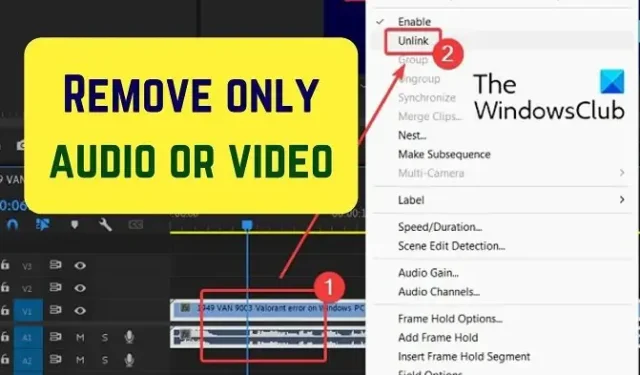
비디오에서 오디오를 제거 하거나 Premier Pro 의 오디오에서 비디오를 제거하고 싶습니까 ? 이 자습서에서는 Adobe Premiere Pro의 클립 또는 요소에서 오디오만 또는 비디오만 제거하는 방법을 보여줍니다.
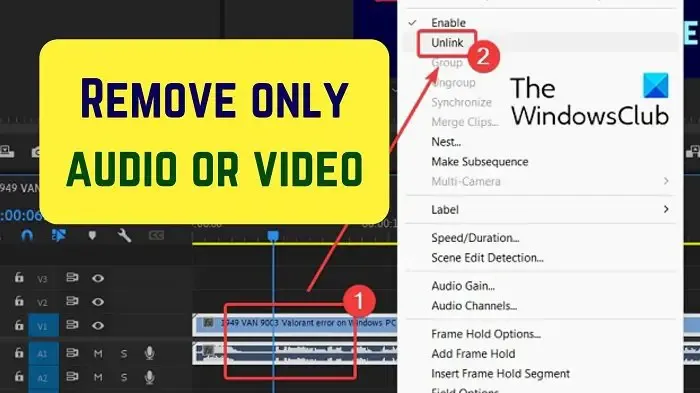
Adobe Premiere Pro의 클립 또는 요소에서 오디오만 또는 비디오만 제거
두 요소의 연결을 해제하여 비디오 클립에서 오디오 또는 비디오만 제거할 수 있습니다.
오디오 또는 비디오의 일부를 다른 요소로 교체하려는 상황을 가정해 보겠습니다. 이 경우 원본 오디오 또는 비디오를 제거해야 합니다. 그 후에는 동일하게 교체할 수 있습니다. 이 외에도 미리 만들어진 클립이 있고 오디오를 변경하거나 제거하려는 경우 오디오와 비디오의 분리가 필요합니다.
Premiere Pro에서 비디오에서 오디오 제거
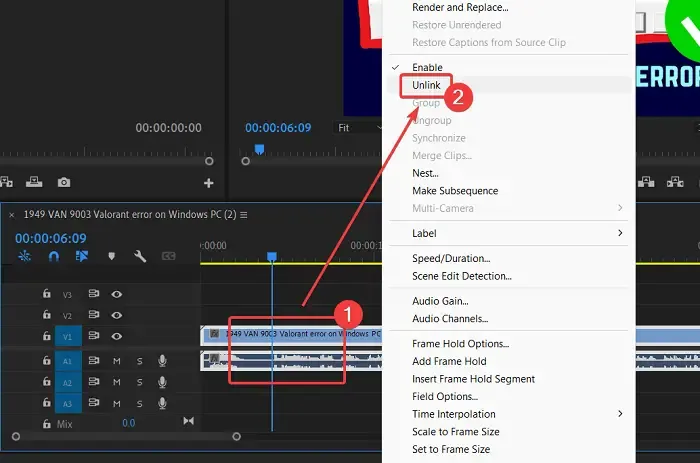
Adobe Premiere Pro에서 비디오의 오디오를 제거하여 자신의 목소리(또는 다른 사람의 목소리)를 추가하려면 다음 절차를 따르십시오.
- 프로젝트 모니터 창 에 클립을 추가합니다 .
- 클립을 타임라인으로 드래그합니다.
클립을 마우스 오른쪽 버튼으로 클릭합니다. - 메뉴에서 연결 해제를 선택합니다 .
- 클립에서 두 부분을 볼 수 있습니다. 윗부분과 아랫부분입니다. 상단 부분은 비디오 섹션을 나타냅니다. 파형 기호가 있는 하단 부분은 오디오 부분을 나타냅니다.
- 파형 기호가 있는 하단 부분을 클릭합니다.
- 하단 부분(오디오 부분)만 선택되었는지 확인합니다.
- 키보드에서 DELETE 키를 누르십시오 .
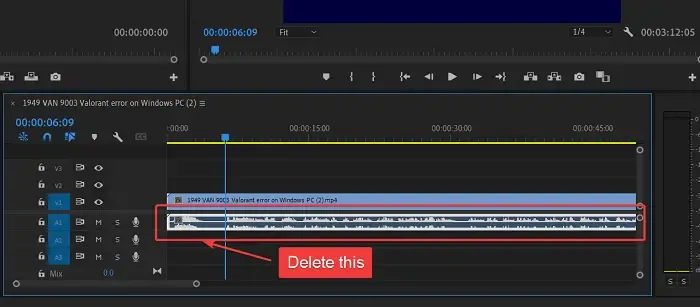
클립에서 오디오가 제거됩니다.
Premiere Pro의 오디오에서 비디오 제거
오디오를 동일하게 유지하면서 비디오를 변경해야 하는 경우 절차는 다음과 같습니다.
- 클립을 프로젝트 모니터 창으로 가져옵니다.
- 클립을 타임라인 섹션으로 이동합니다.
- 이제 클릭을 마우스 오른쪽 버튼으로 클릭하십시오.
- 메뉴에서 연결 해제를 선택합니다 . 비디오와 오디오의 연결이 해제됩니다.
- 이제 비디오를 나타내는 상위 밴드를 선택합니다.
- 비디오를 제거하려면 DELETE 키를 누르십시오 .
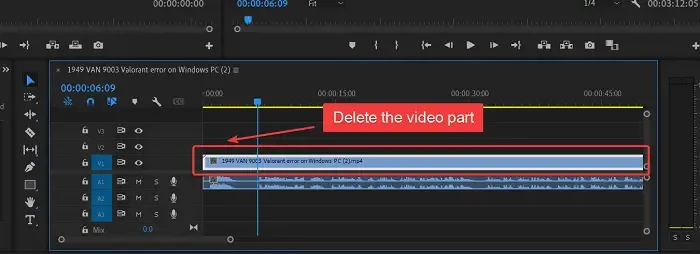
이제 대체 비디오를 동일한 섹션에 별도의 밴드로 추가할 수 있습니다.
도움이 되었나요? 의견 섹션에 알려주십시오.
오디오와 비디오를 제거하기 전에 연결을 해제해야 하는 이유는 무엇입니까?
오디오와 비디오의 연결을 해제하지 않으면 DELETE 키를 누르면 함께 삭제됩니다. 그 외에는 교체하기 전에 클립의 일부를 선택하거나 잘라야 합니다. 따라서 오디오와 비디오의 연결을 해제해야 합니다.
Premiere Pro에서 오디오만 삭제하려면 어떻게 해야 합니까?
Adobe Premiere Pro에서 오디오만 삭제하는 절차는 간단합니다. 먼저 오디오와 비디오의 연결을 해제하십시오. 그런 다음 오디오만 선택합니다. 구별하기 위해 오디오는 파형 기호가 있는 하위 대역입니다. 오디오를 삭제하려면 DELETE를 누르십시오.
Premiere Pro에서 오디오는 제외하고 비디오는 어떻게 삭제합니까?
때때로 클립에서 오디오 부분이 아닌 비디오만 삭제하고 싶을 수 있습니다. 그러나 오디오와 비디오가 모두 첨부되어 있으므로 먼저 연결을 해제해야 합니다. 연결이 해제되면 상위 밴드인 비디오를 선택할 수 있습니다. 그런 다음 오디오는 그대로 유지하면서 DELETE 키를 눌러 비디오를 삭제합니다.


답글 남기기